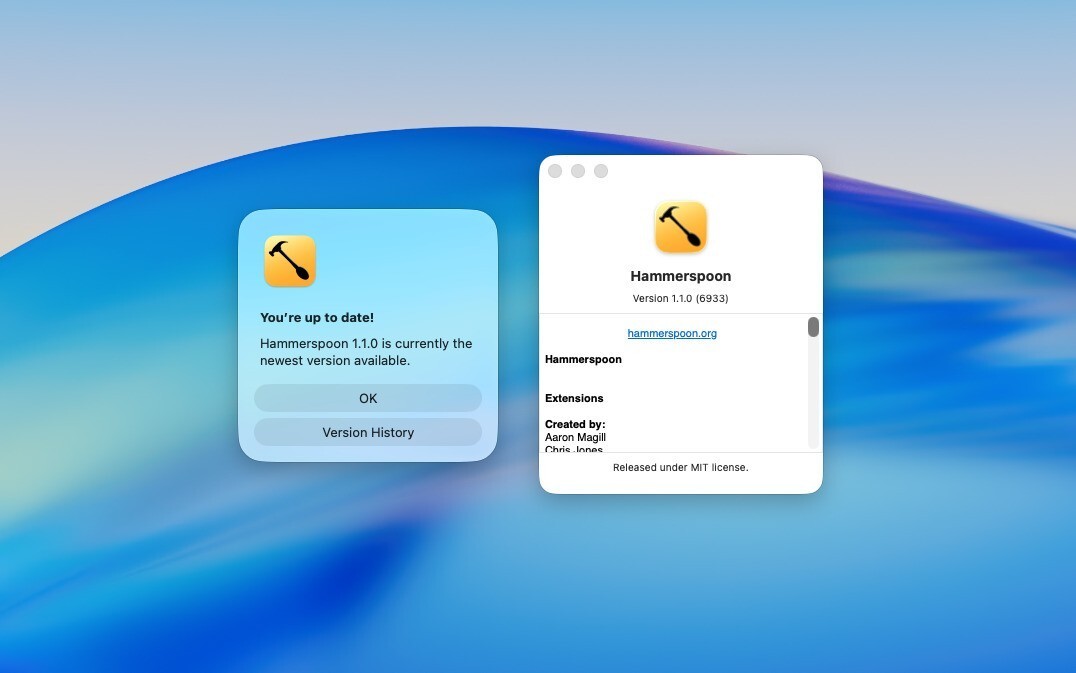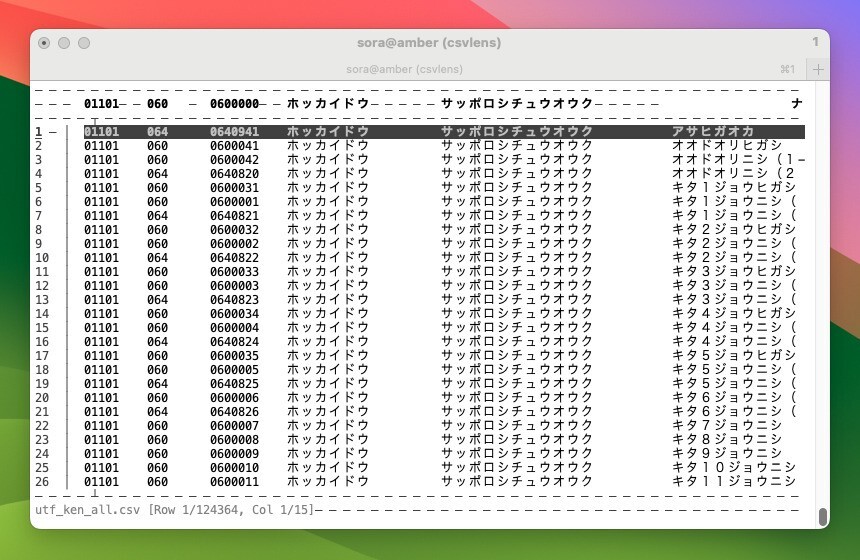
「CSVファイル」は、各項目がカンマで区切られたテキストファイルです。
テキストエディタや、cat/less/moreなどのツールによって中身を確認することができますが、そのままの状態ではあまり見やすく表示することはできません。
本日紹介する「csvlens」はこの問題を解決するコマンドラインツールです。Rustで書かれたオープンソースツールで、Windows/Linux/macOS向けの実行ファイルをダウンロードすることもできます。
以下使用方法を説明します。
csvlensの使用方法
csvlensの実行ファイルはGitHubからダウンロードすることができます。もしくはHomebrewやCargo、Linux/Windowsのパッケージ管理ツールを使ってインストールすることもできます。
GitHubからダウンロードしたファイルを利用する場合、tar.xzの中に含まれるcsvlensファイルをパスが通ったディレクトリにコピーします。macOSの場合、初回実行時はFinderから「開く」を選択して実行許可を与える必要があります。
csvlensはファイル名を指定して実行することができます。例えば郵便番号データutf_ken_all.csvを読み込みたい場合、次のように実行します。
csvlens utf_ken_all.csv
実行すると、ファイルの中身が見やすく整形された表示されます。
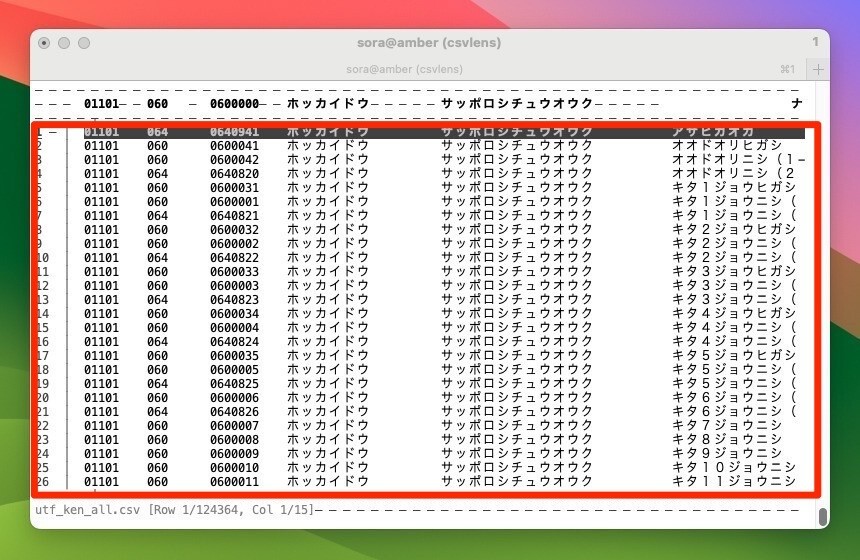
▲一行目は自動的にヘッダー行と見なされます(この動作を変更するためのオプションはまだ存在しない模様)。hjklや矢印キー、/キーによる検索機能などを利用して目的のデータを探すこともできます。
パイプ機能にも対応しています。例えば「トウキョウ」を含むデータだけを確認したい場合、次のように実行します。
grep トウキョウ utf_ken_all.csv | csvlen
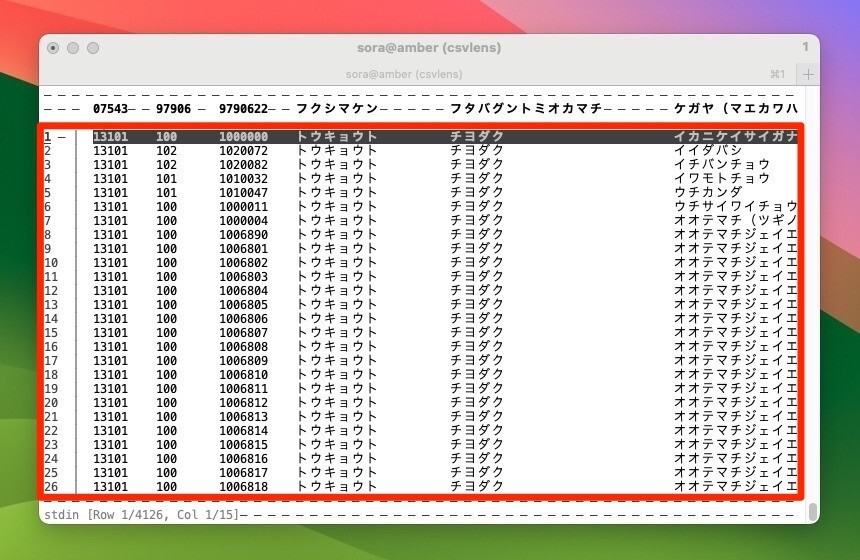
▲データが絞り込まれて表示されました。この場合も先ほどと同様のキーバインドを使用することができます。
以下のようなコマンドラインオプションが存在します。
$ csvlens --help Usage: csvlens [OPTIONS] [FILENAME] Arguments: [FILENAME] CSV filename Options: -d, --delimiterDelimiter character (comma by default) or "auto" to auto-detect the delimiter -t, --tab-separated Use tab separation. Shortcut for -d '\t' -i, --ignore-case Searches ignore case. Ignored if any uppercase letters are present in the search string --echo-column Print the value of this column to stdout for the selected row --debug Show stats for debugging -h, --help Print help -V, --version Print version
-d --delimiterでデリミタを指定できるほか、-tによってタブ区切りのファイルを扱うこともできます。
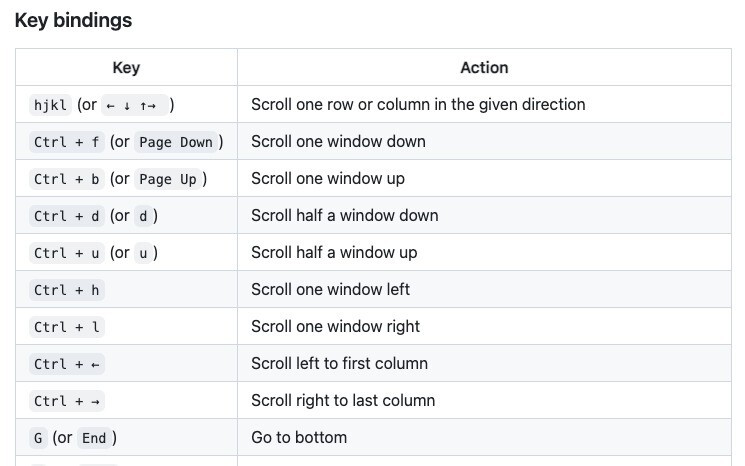
hjklの他にもCtrl+f、Ctrl+bなど多数のショートカットキーが準備されています。詳細は公式サイトで確認可能です。
まとめ
csvlensはコマンドラインで軽快に動作するCSVファイルビューアーです。utf_ken_all.csvのような大きなサイズのファイルでも問題無く動作する実用的なツールです。
 |
タイトル | csvlens |
|---|---|---|
| 公式サイト | https://github.com/YS-L/csvlens | |
| ソフトアンテナ | https://softantenna.com/softwares/7732-csvlens | |
| 説明 | lessのように動作するコマンドラインのCSVビューアー。 |